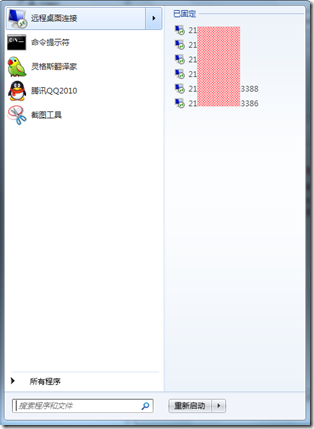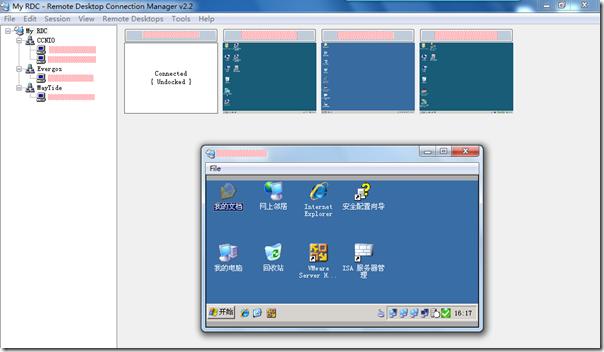[SCSM] 部署和配置 System Center Service Manager 2010 - 需求准备


部署和配置 System Center Service Manager 2010 - 需要准备
在了解 SCSM 2010 基本概述 之后,这一节主要针对 SCSM 2010 的软硬件需要做进一步的学习,便于我们在之后能够快速、顺利地完成 SCSM 2010 的部署。
首先我们简要介绍一下 SCSM 2010 的硬件需求,从官方文档的介绍看,运行 SCSM 2010 的计算机必须支持 64-bit,也就是说 SCSM 2010 只提供 64-bit 版本,除了 Service Manager 控制台以外。而对内存的需求更是惊人,2G(Service Manager控制台需求)起,4G是一个推荐值,8G是很理想的配置,如若支持更多的用户则建议 SQL Server 服务器的内存配置到 32G。CPU 方面,最起码也点是个双核 2.5G。My God!配置的要求那是相当的高,当然理想的配置可以支撑多达 20,000 个用户或计算机,以及 40-50 位提供并发支持的 IT分析师。
在实际的测试环境中,我们并不用刻意去满足这些硬件要求,gOxiA 在测试过程中为虚拟机分配了 512M ~ 1G 的内存数,运行效果还可以接受。但是,64-bit 的支持是绝对必需的。
操作系统需求,是在整个部署环节中最为重要的,它决定了我们的成败。除了 Service Manager 控制台以外,其他角色都要求操作系统为 64位版本的 Windows Server 2008 Standard 或 64位版本的 Windows Server 2008 Enterprise,含相对应的 R2 版本(强烈建议使用 Windows Server 2008 R2 用于承载 SCSM 2010)。而 Service Manager 控制台支持目前所有主流的 32位 或 64位 Windows 操作系统,基本上没有限制。
软件需求,除自助服务门户(Self-Services Portal)以外,其他角色都需要 Microsoft .NET Framework 3.5 SP1。并安装了 授权管理器修补程序,该补丁需要我们前往 Microsoft Support 登记获取请求。Microsoft Report Viewer Redistributable 2008(KB971119)根据需要会自动进行安装。数据库服务器要求必须为 SQL Server 2008 SP1,并启用 全文索引 功能,SQL Server Express 版本无效。此外,更为重要的一点是 SQL Server 的排序规则必须是依照 SCSM 2010 已经配准的排序规则配置。也就是说在安装 SQL Server 的时候就必须选择好排序规则,否则将无法在 Service Manager 中支持多种语言。除非重新安装 SQL Server 和 SCSM 2010。鉴于方便简体中文用户的部署,这里给出对应的排序规则是“China_Simplifies_Pinyin_100_CI_AS”。其他细节则要求将 SQL Server 配置为使用不区分大小写的数据库,并使用本地系统作为 SQL Server 服务账户。对于“数据仓库数据库”还需要安装有 SQL Server Reporting Services(SSRS),这块有一个重点!如果为远程 SSRS,我们必须参考“手动配置远程 SQL Server Reporting Services 的步骤”来手动配置远程的 SSRS。最后有必要再说一下自助服务门户,因为它基于 Web 方式,所以承载自助门户的计算机还必须安装有 IIS7,并启用 ASP.NET 2.0 支持,以及 Windows 身份验证 和 基本身份验证。为了有效提高访问安全性,强烈建议安装 SSL 支持。
环境需求,Active Directory(AD - 活动目录)这个基础架构是必不可少的。
到这里核心问题和主要注意事项都已经做了介绍。为了便于大家阅读和理解,gOxiA 针对自己实际的测试环境进行规划列表,在这个测试环境中因为硬件资源贫乏,所以 gOxiA 使用了一台不支持 VT 技术的 E5300,4G内存的 PC 以 VHD Native Boot 方式安装了一台 Windows Server 2008 R2 Enterpirse,并配置为 DC。另外在 gOxiA 的 X60 笔记本上以 VHD Native Boot 方式安装了一台 Windows Server 2008 R2 Enterprise with SP1,采用 Hyper-V 虚拟出 SCSM 和 SCSMDW 两台虚拟服务器。
- DC 服务器,AD、DNS 以及其他相关的基础架构组件。此外还作为 SQL Server 服务器(PS:虽然 SQL Server 不推荐安装到 DC 上,但是为了节省资源,也是不得已而为之!):
1. Windows Server 2008 R2 Enterprise;
2. SQL Server 2008 SP1;
3. 全文索引;
4. SQL Server Reporting Services;
5. 配置为不区分大小写的数据库;
5. 采用 China_Simplifies_Pinyin_100_CI_AS 排序规则。 - SCSM 服务器,已经通过 Windows Update 完成了所有补丁的安装:
1. Windows Server 2008 R2 Enterprise;
2. .NET Framework 3.5 SP1,可以在 PowerShell 下执行“add-windowsfeature as-net-framework”来执行安装;
3. 授权管理器修补程序;
4. Service Manager 管理服务器;
5. Service Manager 管理数据库(存储在上面的 SQL Server 中);
6. IIS7、ASP.NET、SSL、Windows 身份验证、基本身份验证;
7. SCSM 2010 自助门户(Self-Services Protal)。 - SCSMDW 服务器(数据仓库服务器 – Data Warehouse Server),已经通过 Windows Update 完成了所有补丁的安装:
1. Windows Server 2008 R2 Enterprise;
2. .NET Framework 3.5 SP1;
3. 授权管理器修补程序;
4. Service Manager 数据仓库服务器;
5. Service Manager 数据仓库数据库(存储在上面的 SQL Server 中,并使用其 Reporting Services)。
OK!至此,我们的准备和规划告一段落,下一节 gOxiA 将向大家介绍 SCSM 2010 服务器的安装过程。
参考资料:http://technet.microsoft.com/zh-cn/library/ff460997.aspx
[SCSM] 部署和配置 System Center Service Manager 2010 - 基本概述


部署和配置 System Center Service Manager 2010 - 基本概述
System Center Service Manager 2010(以下简称:SCSM2010)是 Microsoft System Center 的成员之一,也将成为 MOF(Microsoft Operations Framework)和 ITIL(IT 基础设施库)的重要集成平台。它能够提供用于解决事件和问题、控制更改以及管理资产生命周期的内置过程。
在 gOxiA 眼中 Microsoft System Center 是一个复杂庞大的解决方案,最初接触的产品有 SCCM(上一版本 SMS) 和 SCOM(上一版本 MOM)都给我留下了深刻的影响。不论是对基础架构的要求、还是软、硬件需求等等……System Center 的系列产品都是那么庞大、复杂、高起点!看来管理和控制 IT 设施真的要付出很多很多……
听到 SCSM2010 这个名字还是从微软的项目邮件中得知的。说实话 gOxiA 对整个 System Center 产品都并不十分感冒!因为要部署和实施一个产品感觉就像一个“噩梦”!当然,对于资源丰富的大企业来说 System Center 反而是他们管理 IT 设施的“法宝”和“救星”。不同层次的应用造就不同的认知度,gOxiA 自身还处于低应用层,所以对于 System Center 的看法会有不足,还望专家人士海涵并赐教。
回来说说正题,既然前面 gOxiA 已经发了一顿牢骚,那么意味着如果一旦要开始部署和实施 System Center 的任何一个产品都要在前期做好准备和规划工作,否则你真的会“噩梦”!
TechNet Library 是一个非常有价值的网站,富含了微软几乎所有产品的相关技术资料。在部署 System Center Service Manager 前去看看 SCSM2010 官方文档 是非常有必要的,当然此篇日志将会更直接了当,简明畅快地与大家分享 gOxiA 从中得到的收获和经验。
首先我们需要了解的是 SCSM 2010 包含的组件:
- Service Manager 管理服务器
包含 Service Manager 安装的主要软件,可以使用 Service Manager 管理服务器管理事件、更改、用户和任务。 - Service Manager 数据库
包含 IT 企业中的 Service Manager 配置项目(CI)、事件之类的工作项、更改请求以及产品本身的配置的数据库。用于配置管理数据库(CMDB)的 Service Manager 的实现。这是一个配置管理用途的数据库,不同于下面将要提到的数据仓库数据库。 - 数据仓库管理服务器
承载数据仓库的服务器部分的计算机。比较抽象的概念,gOxiA 的理解是虽然数据仓库数据库虽然存储在 SQL Server 中,但是它的一些核心部分仍在需要一台独立服务器来承载。 - 数据仓库数据库
这是对 Service Manager 生成的业务数据提供长期存储区的数据库。此数据库也用于报表。 - Service Manager 控制台
用户界面部分,技术支持分析师和技术支持管理员用它来执行存储事件、更改和任务之类的 Service Manager 功能。部署 Service Manager 管理服务器时会自动安装该组件。当然,我们也可以在其他计算机上手动单独安装 Service Manager 控制台。 - 自助服务门户
自助服务门户为最终用户和分析师提供了一个基于 Web 的控制台。利用最终用户控制台,用户可以提交事件、搜索知识库文章、阅读公告、重置密码(需要表示生命周期管理)以及自助进行软件设置(需要 SCCM)。利用分析师控制台,用户可以查看更改请求。
参考:http://technet.microsoft.com/zh-cn/library/ff460908.aspx
综上所述 SCSM 2010 包含了 6个组件,可以划分为三大部分:Service Manager 管理(SCSM 管理服务器和其管理数据库)、Service Manager 数据仓库(SCSM 数据仓库服务器和其数据仓库数据库)、Service Manager 控制(SCSM 控制台和 SCSM 自助门户)。虽然之间紧密相连,但是根据微软制定的 SCSM 2010 的要求,这 6个组件并不能都安装在一台服务器上。下图是一张 SCSM 2010 基本架构:
Remote Desktop Connection Manager
作为一名系统管理员平常要管理维护着多台服务器,对于 Windows 我们通常使用 Remote Desktop 来管理服务器。虽然到目前为止 Windows 7 内置的 Remote Desktop Connection 已经非常强大,我们能够记录要连接每台服务器的认证信息,屏幕分辨率以及资源访问配置信息,但是当我们要经常在数个远程桌面间切换就显得比较麻烦了,主要还是因为界面不直观。
过去在 Windows XP 下 gOxiA 把每个连接过的 RDC 都单独存为一个 RDP 文件,存储在一个特定目录,然后再任务栏上载入这个目录,进行快速的连接 RDP。到了现在的 Windows 7,gOxiA 开始采用如下方式快速访问 RDP,也就是利用 JumpList 功能将常用的 RDP 锁定到列表中,但是所能存放的列表数可能无法满足那些管理大量服务器的 ITPro。
目前微软发布了一款小工具 Remote Desktop Connection Manager(RDCMan),当前最新版本是 v2.2。 通过这款软件,我们便可以轻松的管理和访问数个RDP。如下图所示,左边的列表中我们可以创建总的分区列表(即 RDCMan Group),该列表保存采用的是RDG扩展名,使用时通过“File”菜单下的“Open”调用这个文件即可。这样一来我们可以将所管理的远程连接信息和配置快速的转移到其他装有 Remote Desktop Connection Manager 的机器上使用。在 RDCMan Group 下我们还能够创建分组,并在分组下创建服务器连接。而右边的内容窗体则显示了 RDP 连接状态,就像一个监控矩阵。更有意思的是,监控矩阵模式下的 每个连接是可以直接进行操作的,也就是说你把鼠标移动到一个 RDC 中就可以直接操作其桌面,不过需要你的眼力非常好,毕竟界面太小。双击它就可以将当前远程桌面填充到整个内容窗体中。此外,我们也可以鼠标右键选择 Unlock 将当前 RDC 打开到一个独立的窗体中,使操作更加灵活、直观。
RDCMan 提供了丰富的设置内容,满足我们的设置需求。如果你也正通过远程桌面来管理着多台服务器,不妨试试这款免费的小软件。其下载地址是:http://www.microsoft.com/downloads/details.aspx?FamilyID=4603c621-6de7-4ccb-9f51-d53dc7e48047&displaylang=en
最后友情提示,RDCMan 需要 Remote Desktop Connection 为 6 或更高的版本支持。